Da Anwendungen auch dann aktiv bleiben können, wenn Sie sie nicht verwenden (im Hintergrund ausgeführt), ist es wichtig, dass Sie alles Unnötige deinstallieren, um den Akkuverbrauch zu reduzieren und die Geräteleistung zu verbessern . Vorinstallierte Apps können jedoch nicht deinstalliert werden. In diesem Fall können Sie sie möglicherweise deaktivieren.
Die Deaktivierung einer Anwendung hat ein ähnliches Ergebnis wie eine Deinstallation. Eine deaktivierte App verbleibt zwar im internen Speicher und wird nicht wie bei einer Deinstallation gelöscht, bleibt aber „eingefroren“. Das heißt, es kann keine Ressourcen wie CPU, RAM oder Akku verwenden. Es ist auch ein reversibler Prozess. Und da seine Daten nicht vom Gerät gelöscht werden, können Sie es nach erneuter Aktivierung in den vorherigen Zustand zurückversetzen.
Contents
So deaktivieren Sie eine Anwendung
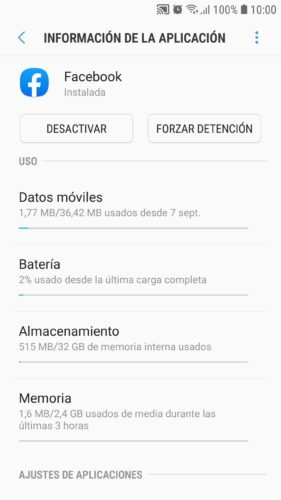
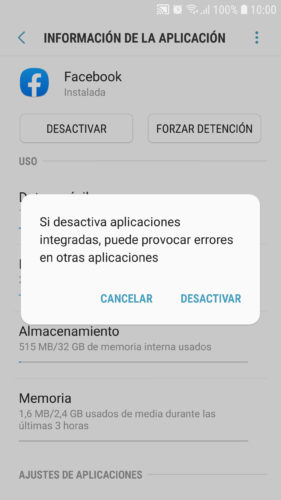
Gehen Sie zum System-App-Manager. Im Allgemeinen lautet der Pfad Einstellungen> Anwendungen. Wenn Sie darauf tippen, haben einige dieser Anwendungen eine Schaltfläche “Deinstallieren”. Diejenigen, die nicht deinstalliert oder vom Gerät entfernt werden können, haben die Schaltfläche “Deaktivieren”. Tippen Sie auf diese Schaltfläche und “akzeptieren” Sie die Warnung “Das Deaktivieren integrierter Anwendungen kann zu Fehlern in anderen Anwendungen führen.”
Um andere Standard- oder Werksanwendungen anzuzeigen, berühren Sie die Menüschaltfläche, die sich oben befinden sollte, und wählen Sie “Systemanwendungen anzeigen”.
Welche Anwendungen kann ich deaktivieren?
Bei mehreren Google-Apps und sozialen Netzwerken wie den folgenden sollte die Schaltfläche “Deaktivieren” aktiviert sein und es ist sicher, sie zu deaktivieren:
- Google, Chrome-Browser, Google Fotos und Maps.
- Facebook, Instagram und WhatsApp. Auch Facebook Installer und Facebook App Manager, die für die Aktualisierung der oben genannten Facebook-Apps zuständig sind, umgehen den Play Store.
Dies ist eine der “schwersten” Apps auf einem Android-Handy. Sie erzeugen einen hohen Akkuverbrauch und können einen wesentlichen Beitrag zur Verlangsamung Ihres Gerätes leisten . Wenn Sie nicht darauf verzichten können, suchen Sie nach leichten Alternativen . Im Fall von Facebook sollten Sie beispielsweise “Facebook Lite” bevorzugen oder die Site über den Browser aufrufen.
Sie sollten auch alle anderen Apps deaktivieren, die Sie nicht verwenden. In meinem Fall habe ich Folgendes deaktiviert: S Voice, Samsung Gear, Google Play Movies, Music und Hangouts. Auch Word, Excel, Power Point, OneDrive, Skype und Flipboard (Briefing).
“erzwungene” Deaktivierung
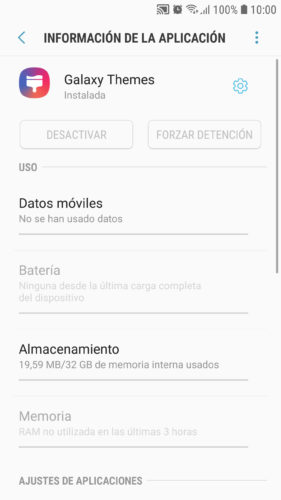
Im Anwendungsmanager finden Sie einige, bei denen die Schaltfläche “Deaktivieren” deaktiviert ist. Dies kann daran liegen, dass es sich um eine kritische System-App handelt oder der Hersteller einfach nicht möchte, dass Sie sie loswerden. Es kann trotzdem deaktiviert werden. Denken Sie jedoch daran, dass beim Deaktivieren einer wichtigen App möglicherweise Fehlfunktionen in anderen Apps oder eine Systeminstabilität auftreten.
XDA-Developers hat ein Tutorial erstellt, um die Deaktivierung einer App zu erzwingen. Grundsätzlich müssen Sie das USB-Debugging auf dem Mobiltelefon ordnungsgemäß aktivieren . Dann müssen Sie es mit dem USB-Kabel an den PC anschließen und vom ADB-Programm die folgenden Befehle senden:
adb shell
pm uninstall -k --user 0 nombredelpaquete
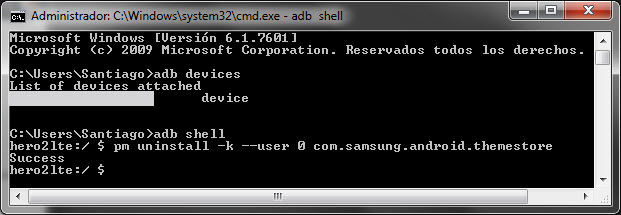
Wenn Sie Probleme sehen und die App erneut aktivieren möchten, müssen Sie den folgenden Befehl verwenden:
adb shell cmd package install-existing nombredelpaquete
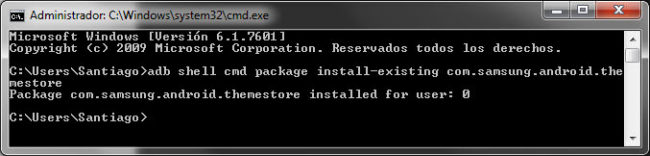
Der Paketname ist der “interne Name” einer Anwendung. Auf meinem Samsung hat die Galaxy Themes-App beispielsweise den Paketnamen com.samsung.android.themestore. Um die Anwendungen nach ihrem Paketnamen anzuzeigen, verwenden Sie den folgenden Befehl:
adb shell pm list packages
Da dieser Befehl alle Pakete auf dem Gerät auflistet, können Sie die Ergebnisse mit den folgenden Befehlen filtern:
adb shell
pm list packages | grep 'filtro'
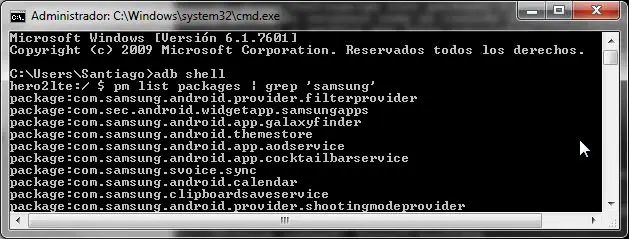
Geben Sie anstelle des Wortfilters den Namen des Herstellers, Betreibers oder der Anwendung ein, um nach Paketen zu suchen, die diesen Begriff enthalten.
Leider haben diese Befehle auf bestimmten Geräten möglicherweise keine Auswirkung. Zum Beispiel hatte ich keinen Erfolg beim Deaktivieren von Apps auf einem Amazon Fire 7. In diesem und anderen Fällen, in denen Sie eine App nicht deaktivieren können, benötigen Sie Root-Berechtigungen und ein Tool wie Titanium Backup .
Apps, die Sie nicht deaktivieren sollten
Obwohl der Prozess der Deaktivierung von Apps umkehrbar ist, seien Sie vorsichtig mit einigen, die Schlüsselfunktionen erfüllen. Wenn Sie nicht wissen, worum es bei einer App geht, deaktivieren Sie sie besser nicht.
Wenn Sie beispielsweise Anwendungen wie den Upload- und / oder Download-Manager deaktivieren, können Sie keine Dinge herunterladen. Wenn Sie den Google Account Manager deaktivieren, können Sie sich nicht bei den Google-Anwendungen anmelden.
Sie sollten auch nicht die Apps deaktivieren, die verwendet werden, um Ihr Android im Falle eines Diebstahls zu orten , wie z. B. slocation , Find my mobile oder Google Play Services . Letztere hat noch viel wichtigere Funktionen als angegeben.